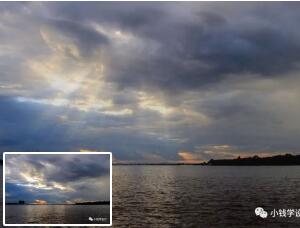ps给树林中拍摄的婚纱照添加阳光透射和梦幻烟雾特效
来源:ps教程论坛 作者:ps教程论坛
本教程介绍树林透射光束的制作方法。大致分为两个大的部分来完成:首先是底色的渲染,选择好需要添加光束的位置,然后在通道里面截取这一部分,适当用模糊滤镜做出类似光束的效果,再调出通道选区,在图层面板新建图层填色,并改变图层混合模式和不透明度就可以做出底色。后期再自制一些方式光束即可。
原图
最终效果
1、打开原图素材,按Ctrl + A将画面全选,按Ctrl + C 复制。
2、进入通道面板,新建一个通道,按Ctrl + V 把复制的图片粘贴进来。
3、在新通道内选取左上角并将其他地方填充黑色。
4、设定左上角为光线放射方向,选取左上角方块区域并执行:滤镜 > 模糊 > 径向模糊,参数及效果如下图。
5、取消选区后按Ctrl + M 把对比调大一点。
全教程完,学完记得交作业。如果本教程对您有所帮助,请推荐给你的朋友。
旧一篇: ps基础制作美元被火烧过的痕迹特效教
新一篇:制作梦幻光斑特效和形状
推荐教程
-

光线效果,通过ps给照片加上梦幻光束效果
摄影微刊 -

光线效果,讲解合成中光的运用技巧
T_Dn -

ps cc给照片添加光斑效果
jeanne10朱竣維 -

光线制作,制作梦幻十足的丁达尔光效
千行PS教学 -

ps cc给黑夜加上星星效果教程
@写说说 -

火焰效果,通过PS中的滤镜把芭蕾舞者做成“火影舞者”
Tammy_June -

光束效果,在PS中给汽车制造夜间的射灯光束效果
ps教程自学网 -
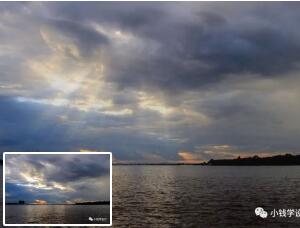
耶稣光,给风景照片添加耶稣光效果
极微设计 -

光线制作,制作丁达尔效应的光线效果
计算机公共课 -

光线制作,给窗户还原真正的丁达尔效应光线
计算机公共课 -

光线制作,给靠在门窗边的人物添加光线
摄影早自习 -

光线制作,给丛林制作上丁达尔光线
古诗文小读 -

光线制作,给室内拍摄的人像照片添加丁达尔光线
耆人摄影